
7 - Gestion des reliquats de vente
Lorsqu'une demande de matériel ne peut être servie en totalité, elle génère un reliquat qui correspond au solde à livrer. Avant de pouvoir être traité comme un besoin à servir, ce reliquat doit, au préalable, être confirmé. Chaque cas confirmé sera ensuite servi en priorité lors du prochain enlogement.
7.1.- Impression de la liste des reliquats
La liste des reliquats sera générée une fois par jour par un job systématique. Cette liste peut également être produite à la demande au moyen de la transaction 'Impression liste de reliquats' accessible depuis le menu 'Demandes de matériel'.
Vous trouverez ci-dessous une copie de l'écran de soumission avec les commentaires sur les champs à renseigner.
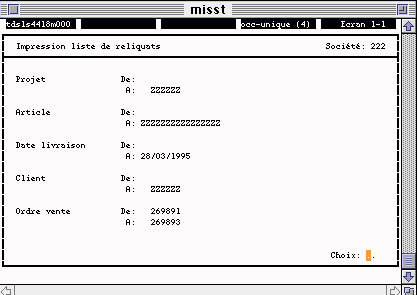
Si vous ne mettez pas de critères, cette session va produire la liste de tous les reliquats en cours. Vous pouvez donc fixer un certain nombre de limites si vous voulez 'cibler' la liste.. Vous trouverez à la page suivante, les zones les plus significatives pour lancer cette soumission.
Champs à renseigner :
- Article (de /à)
On peut lancer cette soumission pour une gamme d'articles. Entrer le premier et le dernier no de SCEM de la gamme.
- Date de livraison (de/à)
Entrer la date de début et la date de fin si vous voulez la liste pour une période donnée.
- Ordre de vente (de/à)
Entrer la référence de début et la référence de fin si vous voulez lancer la soumission pour une série de demandes de matériel.
Une fois vos critères de soumission renseignés, presser 'O' dans le champ choix pour lancer le traitement. Le système va alors vous proposer de choisir le type de rapport souhaité dans une fenêtre qui va s'afficher en haut de l'écran (voir exemple ci-dessous).
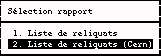
Sélectionner l'option 2 qui est la liste répondant à nos spécifications particulières avant de lancer le traitement.
Ci-dessous, vous trouverez un exemple(tronqué) du résultat obtenu.
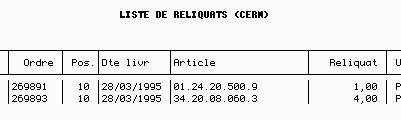
7.2 - Gestion et confirmation des reliquats
Après avoir produit la liste des reliquats, il est nécessaire de les confirmer pour qu'ils puissent être pris en compte lors du prochain désenlogement. La transaction permettant de le faire se trouve dans le même menu que l'option précédente.
Ce traitement est lancé par ordre de vente. Il faut donc sélectionner la référence de la demande de matériel à considérer. Les lignes correspondantes vont alors s'afficher. On peut décider ensuite, soit de confirmer la quantité reliquat proposée, soit de la modifier, soit de la mettre à 0 si on considère que la ligne de demande peut être considérée comme satisfaite.
Vous trouverez ci-dessous une copie écran de cette transaction.

Pour afficher les données, il suffit d'entrer le numéro de la demande de matériel dans le champ 'Ordre'.
Ensuite, presser 'ctrl + G' dans le champ choix pour confirmer la ou les lignes de reliquat de la demande. Dans ce cas, le champ 'Confirm.' sera mis automatiquement à 'oui'.
Vous pouvez aussi décider de modifier le reliquat avant confirmation. Dans ce cas, presser 'C' dans le champ choix puis modifier le reliquat et confirmer.
7.3 - Impression information à l'utilisateur
Après avoir confirmé les reliquats, il reste à informer les utilisateurs des quantités restant à livrer et du délai de livraison prévu . Une édition a été développée pour remplir cette fonctionnalité. Vous trouverez ci-dessous une copie de l'écran de soumission avec les commentaires sur les champs à renseigner.
Cette édition assure la fonctionalité suivante:
- Demandes papiers, production d'un document à envoyer à l'utilisateur.
- Demandes EDH, mise à jour de l'information à l'utilisateur dans EDH (le jour suivant le traitement).

Champs à renseigner :
- Client (de /à)
Entrer le numéro d'identification de l'utilisateur (ou le premier et le dernier numéro pour une série d'utilisateurs).
- Ordre de vente (de/à)
Entrer la référence de la demande de matériel (ou la référence de début et la référence de fin si vous voulez lancer la soumission pour une série de demandes).
- Magasin (de /à)
Entrer le code du magasin
- Date de livraison planifiée (de )
Entrer la date de livraison prévue à partir de laquelle vous voulez générer cette édition
Une fois les critères entrées, presser 'O' dans le champ choix pour lancer l'édition.
- Date ordre
Date de la demande.
Deux types d'édition vont alors vous être proposés dans une fenêtre qui va s'afficher en haut de l'écran (voir ci-dessous)

La première option génère une page par ligne de demande. La seconde groupe les lignes par utilisateur.
Sélectionner l'option souhaitée et lancer le traitement.
Ci-dessous , résultat de l'édition pour l'option 1 :
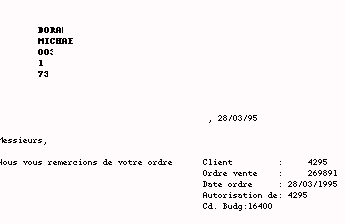
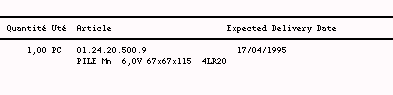
Ci-dessous, résultat du traitement pour l'option 2
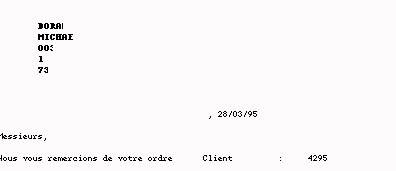
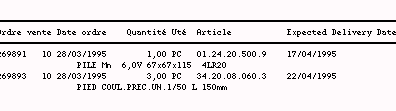
7.4 - Livraison des reliquats
Les reliquats confirmés resteront en attente dans le système jusqu'à ce que le matériel correspondant soit livré.